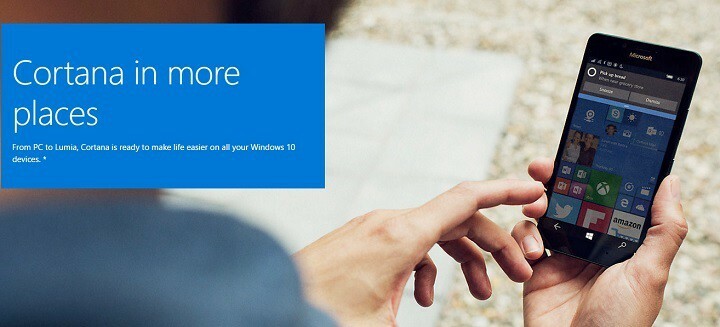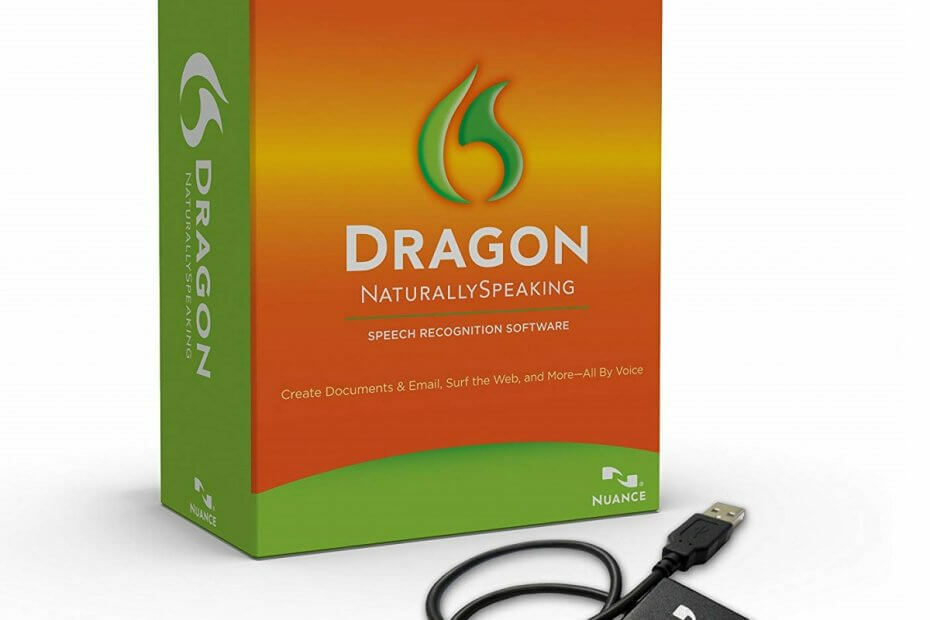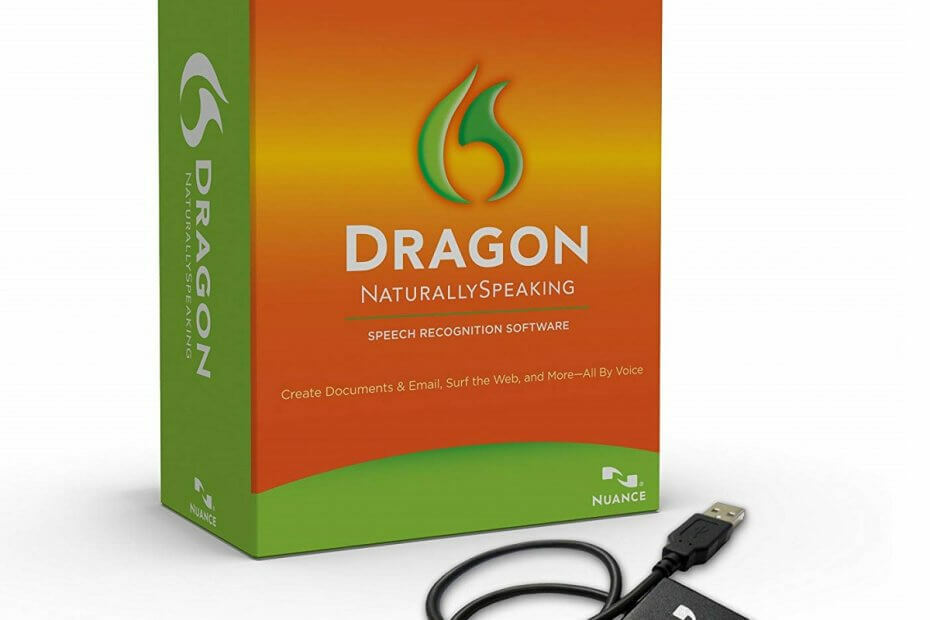
Šī programmatūra saglabās jūsu draiveru darbību un darbību, tādējādi pasargājot jūs no izplatītākajām datoru kļūdām un aparatūras kļūmēm. Pārbaudiet visus draiverus, veicot trīs vienkāršas darbības:
- Lejupielādējiet DriverFix (pārbaudīts lejupielādes fails).
- Klikšķis Sāciet skenēšanu atrast visus problemātiskos draiverus.
- Klikšķis Atjaunināt draiverus lai iegūtu jaunas versijas un izvairītos no sistēmas darbības traucējumiem.
- DriverFix ir lejupielādējis 0 lasītāji šomēnes.
Tehnoloģijas arvien vairāk attīstās, un vispārējais virziens ir tāds, ka nevienā no mūsu darbībām vairs nav praktiskas pieejas. Piemēram, daudzi lietotāji vecmodīgu rakstīšanu aizstāj ar balss atpazīšanas programmatūra.
Viss, kas jums jādara, ir instalēt programmatūru, un viss, ko runājat, automātiski tiks pārveidots par rakstīšanu. Viena no labākajām runas atpazīšanas programmatūrām ir Pūķis dabiski runā, jo tam ir miljoniem lietotāju visā pasaulē.
Tomēr dažiem ir
ziņots rodas problēmas ar programmu. Pēc Dragon NaturallySpeaking palaišanas lietotāja profila ielādes laikā tiek parādīts šāds ziņojums:Lietotāja profils nav gatavs diktēšanai.
Tā kā tas būtībā nozīmē, ka lietotāji vairs nevar izmantot programmu, tā patiešām ir nopietna problēma. Kā tāds mēs esam nolēmuši izveidot soli pa solim sniegtu rokasgrāmatu, kas parādīs, kā apiet šo problēmu.
Kā padarīt savu lietotāja profilu gatavu diktēšanai?
1. Pārbaudiet mikrofona savienojamību
- Pārliecinieties, ka mikrofons ir pievienots arī labajai kontaktligzdai
- Ja tas ir Bluetooth mikrofons, pārliecinieties, ka Bluetooth noteikšana ir aktivizēta gan mikrofonā, gan personālajā datorā
- Izmantojiet Windows skaņas ierakstītāju, lai pārbaudītu, vai mikrofons darbojas pareizi
Dragon NaturallySpeaking nepieciešama laba skaņas karte. Pārbaudiet mūsu rakstu par populārākajām izlasēm.
2. Pārliecinieties, vai mikrofons ir pievienots kā skaņas avots šim profilam
- Atvērt Pūķis dabiski runā
- Ielādējiet pašreizējo lietotāja profilu.
- Tas notiks automātiski, ja ir tikai viens lietotāja profils
- DragonBar izvēlieties Profils
- Atlasiet Pievienojiet diktēšanas avotu pašreizējam lietotāja profilam
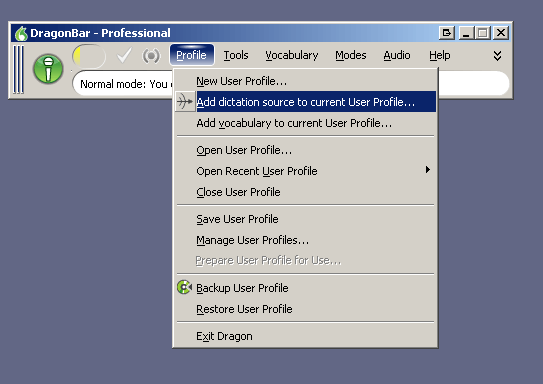
- Klikšķis Jauns ja nepieciešams, veiciet darbības, lai pievienotu papildu avotu.
- Noklikšķinot Jauns ir nepieciešama tikai tad, ja tas ir jūsu pirmais skaņas avots
- Pēc uzaicinājuma nolaižamajā izvēlnē atlasiet diktēšanas avotu.
- Jūsu mikrofons ir jāatrod šeit
- Izpildiet audio iestatīšanas vedņa norādījumus, lai konfigurētu jauno avotu
Veicot šīs darbības, jūsu lietotāja profilam tagad vajadzētu būt iespējai izmantot Dragon NaturallySpeaking bez papildu problēmām.
Ja problēmas joprojām pastāv, noteikti izmēģiniet arī kādu no šīm darbībām:
- Pārbaudiet, vai nav pretrunīgas skaņas ierīces
- Izmēģiniet citu skaņas karti vai USB mikrofonu
- Pārbaudiet mikrofonu uz cita datora
- Pārinstalējiet skaņas kartes draiverus
- Atjauniniet skaņas draiverus
Piezīme: Lai iegūtu papildinformāciju par draiveru atjaunināšanu sistēmā Windows 10, skatiet šo padziļināti rakstu.
Ja jūs zināt citu veidu, kā atrisināt šo Dragon NaturallySpeaking, pastāstiet mums par to zemāk esošo komentāru sadaļā, lai arī citi lietotāji varētu to izmēģināt.
SAISTĪTIE RAKSTI, KURUS JŪS PĀRBAUDĪT:
- Lejupielādējiet labāko pārrakstīšanas programmatūru datoram [2020 Guide]
- Top 5 runas atpazīšanas lietotnes operētājsistēmai Windows 10
- Labākā runas teksta programmatūra datoram [2020 Guide]